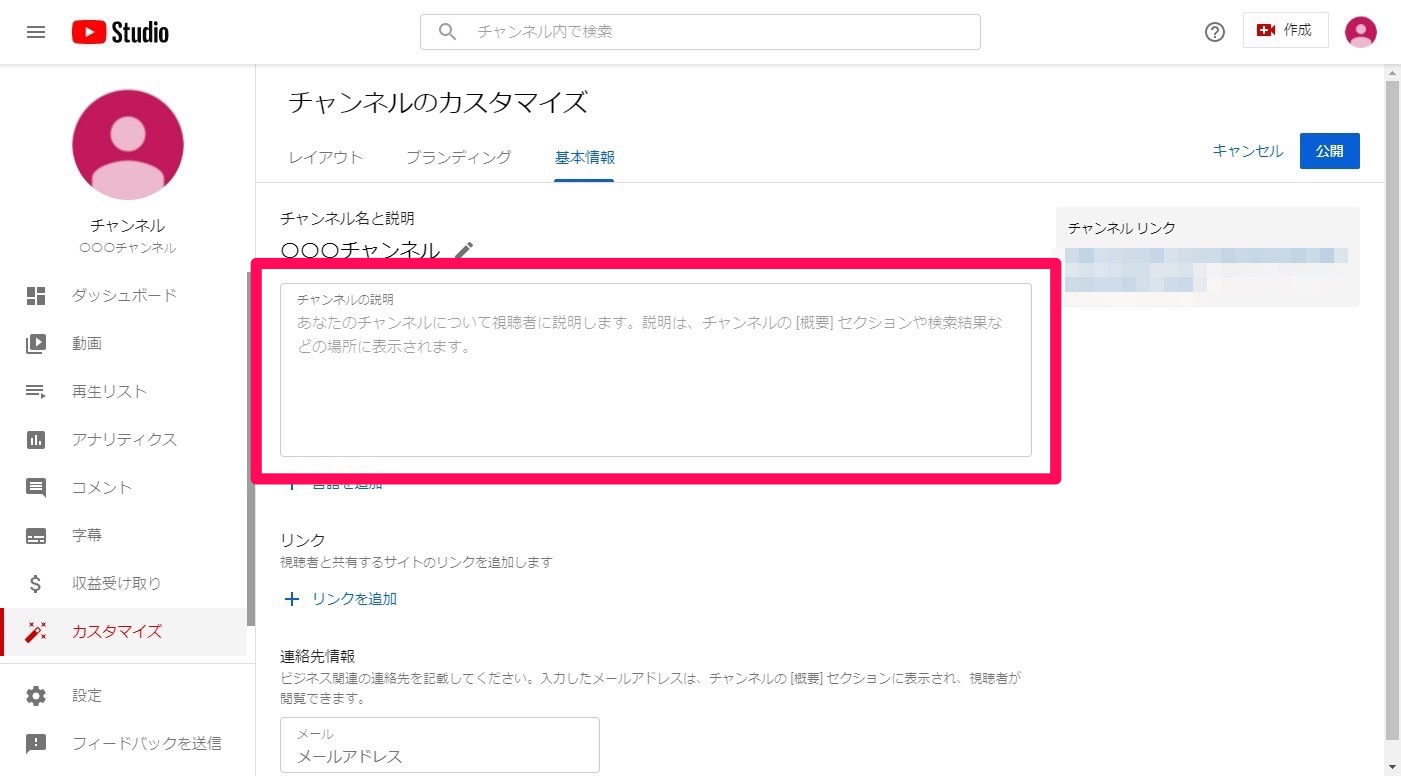今すぐデビュー!YouTubeチャンネルの作成方法を一から教えるよ!
Contents[OPEN]
YouTubeチャンネルをつくる(初期設定)
つくっただけだと、まだアイコンやチャンネルの説明ができていません。
イメージに合ったアイコンや説明などを入力して、どんな内容なのかアピールしてみましょう。
なお、スマホ版アプリでは設定出来ない項目もあるので、パソコン版画面で解説します。
もしスマホで設定したい場合は、スマホでつくった時の手順と同じように、ブラウザでパソコン版YouTubeにアクセスして設定しましょう。
各種設定した後は『公開』しないと反映されません。必ず『公開』をクリックして下さい。
設定画面の場所
つくられてすぐの画面から設定出来ますが、もし他の画面に移動してしまっていた場合は次の手順で設定画面にアクセスして下さい。
トップ画面にアクセスし、右上のアイコンをクリック
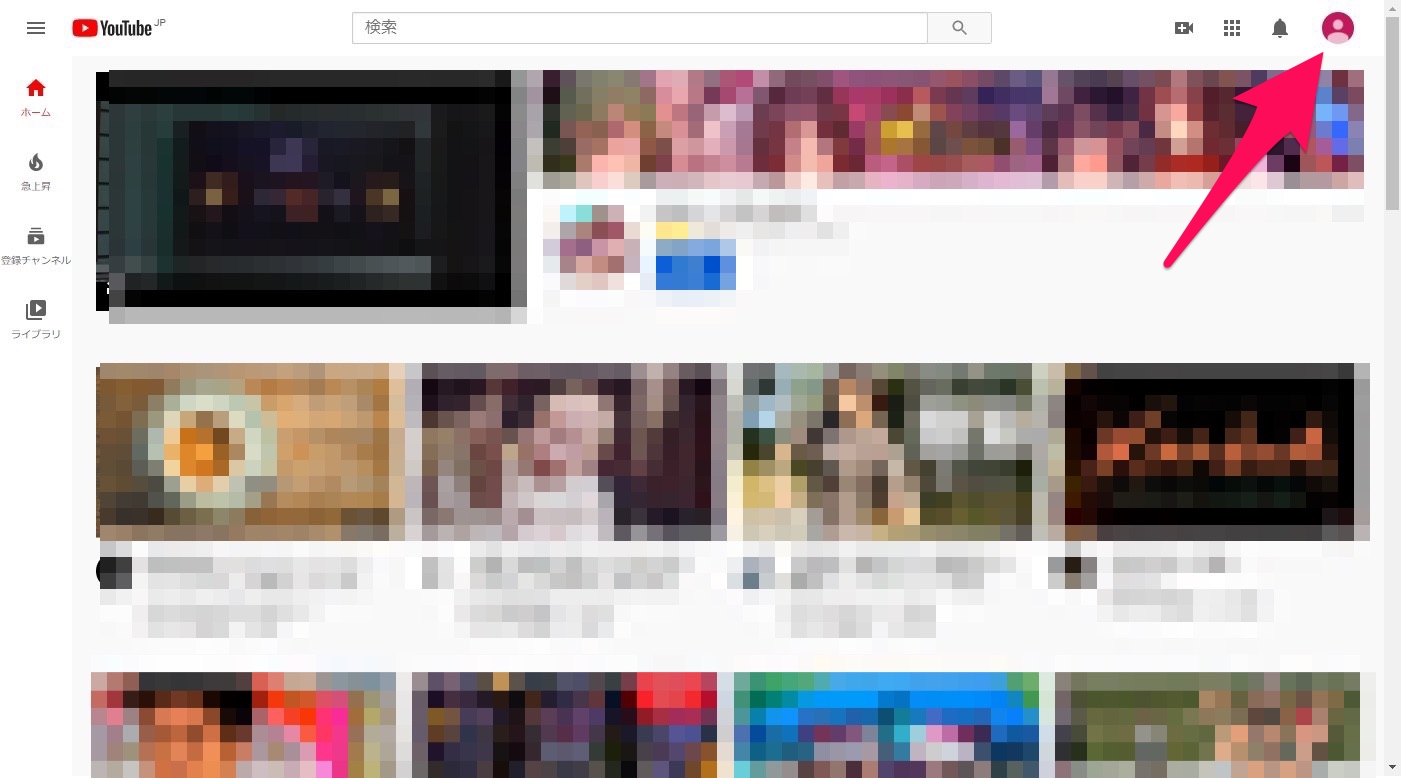
『チャンネル』をクリック
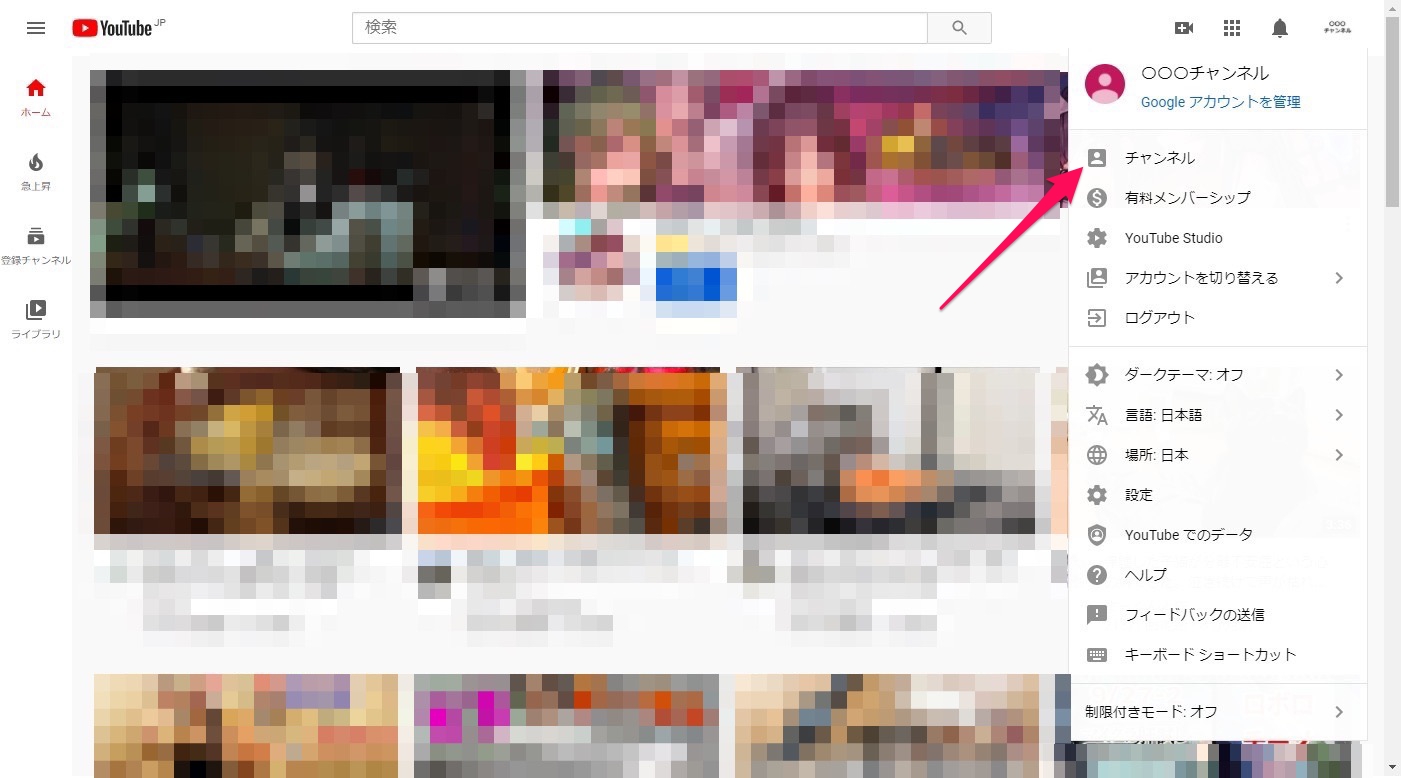
チャンネルがつくられてすぐの画面が表示されます
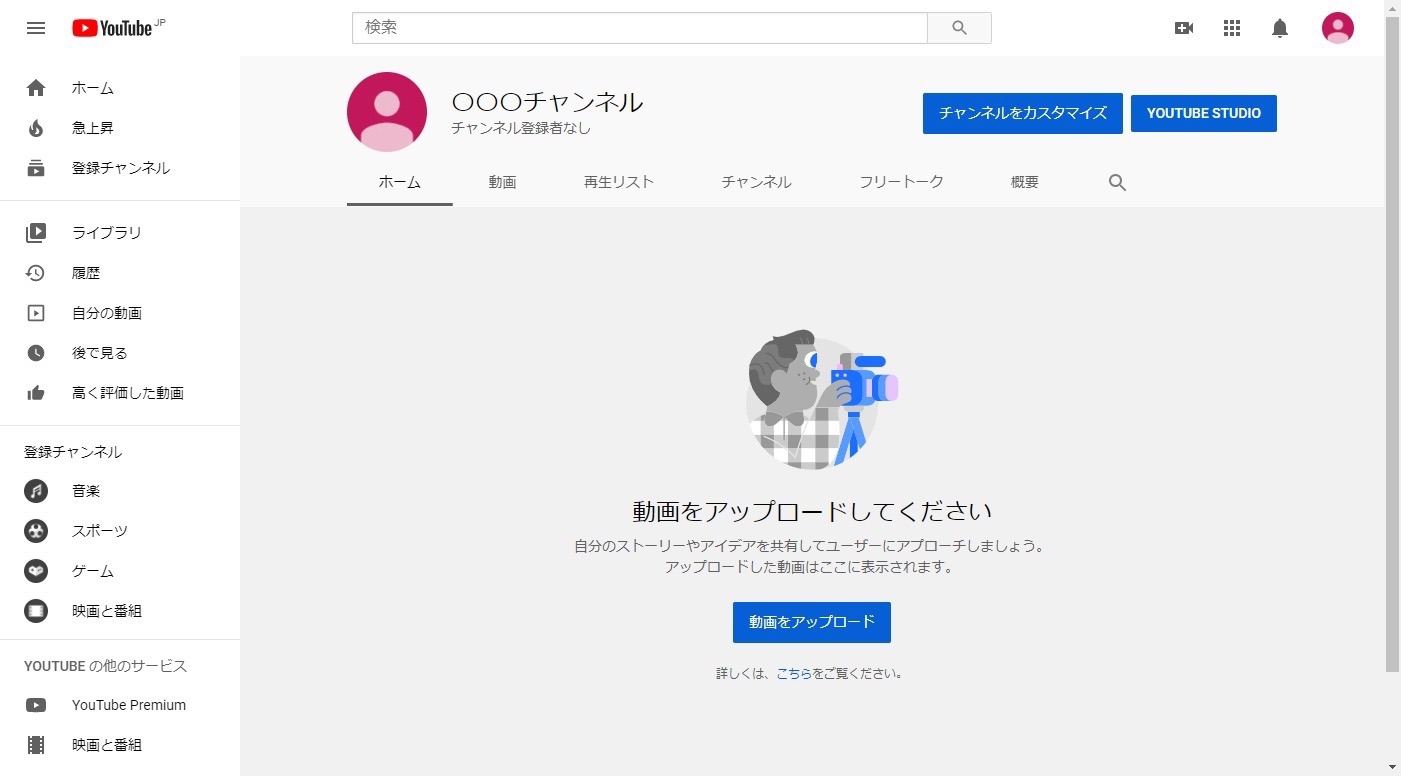
アイコンの変更
アイコンに使用出来る画像は、98×98ピクセル以上、4MB以下が推奨で、PNGまたはGIFである必要があります。事前に用意しておきましょう。
チャンネルをカスタマイズ』をクリック
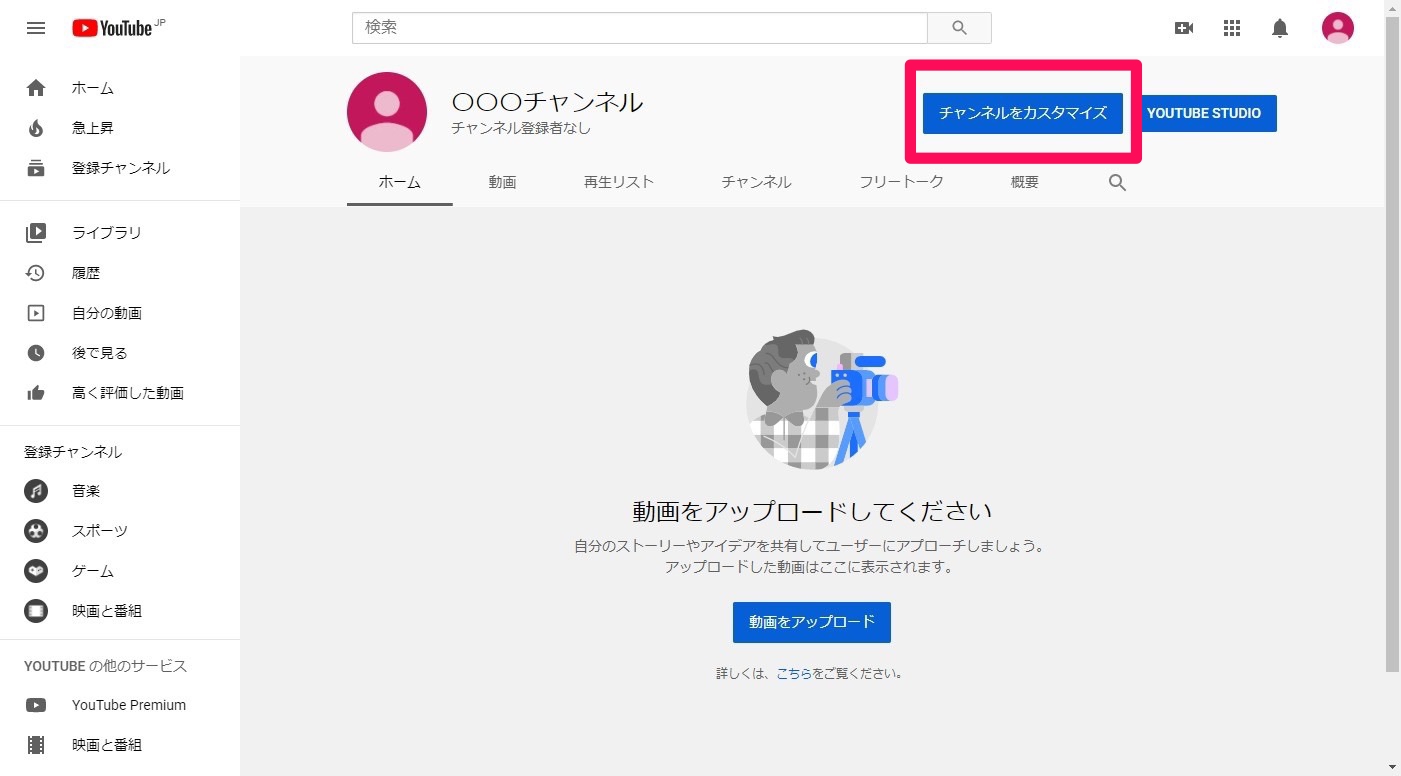
『ブランディング』をクリック
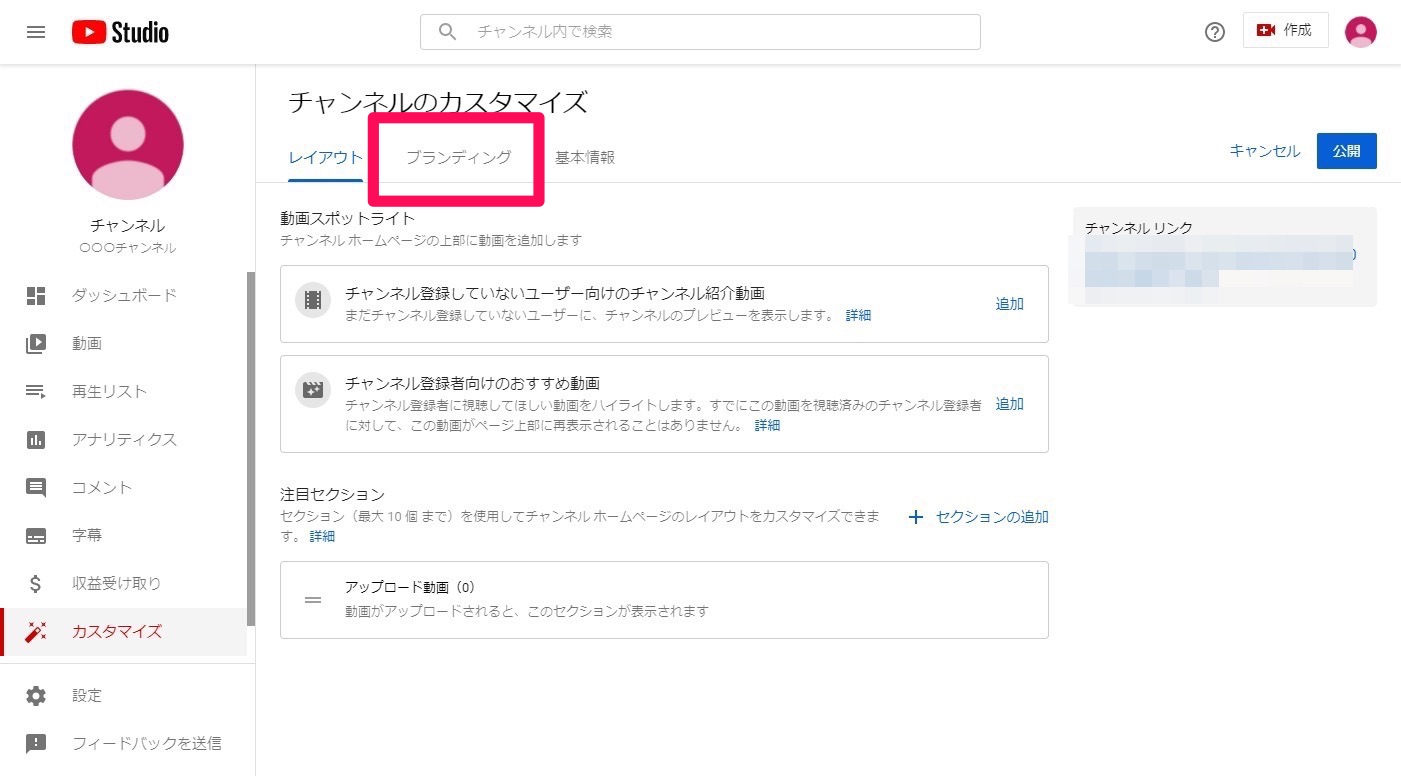
プロフィール写真の『アップロード』をクリック
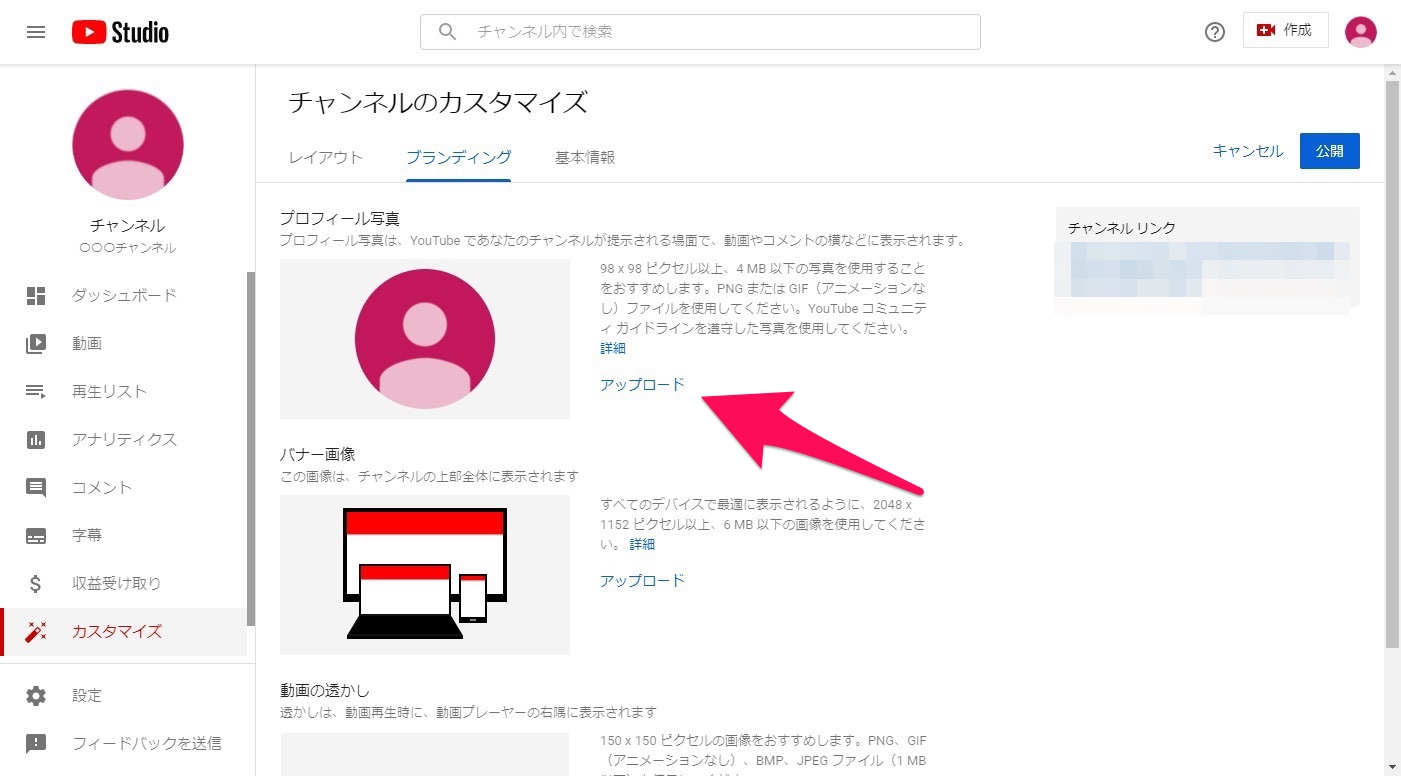
使用する画像を選んでアイコンに表示する範囲を選択して『完了』をクリック
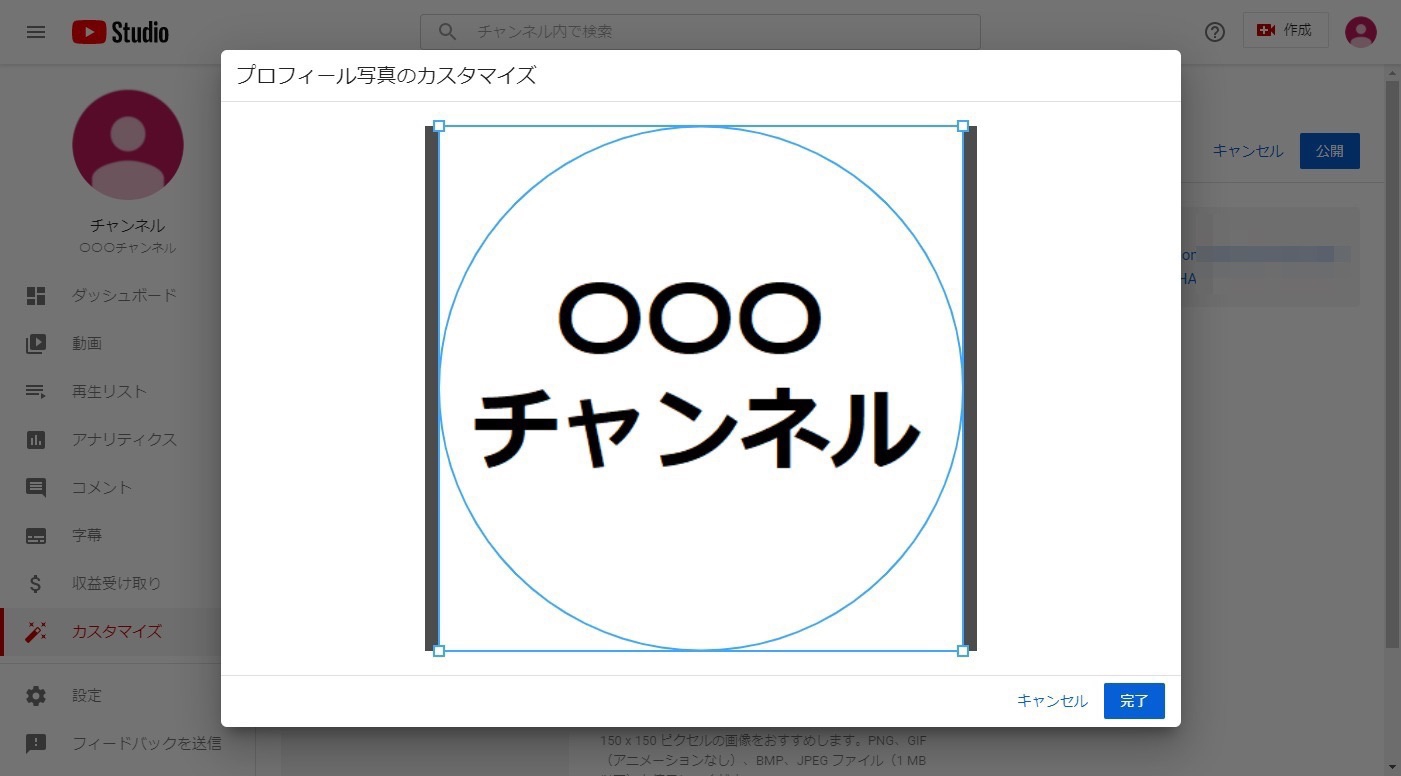
チャンネルアートの設定
チャンネルアートに使用出来る画像は、2048×1152ピクセル以上、6MB以下の画像が必要です。
事前に用意しておきましょう。
ブランディング画面のバナー画像の『アップロード』をクリック
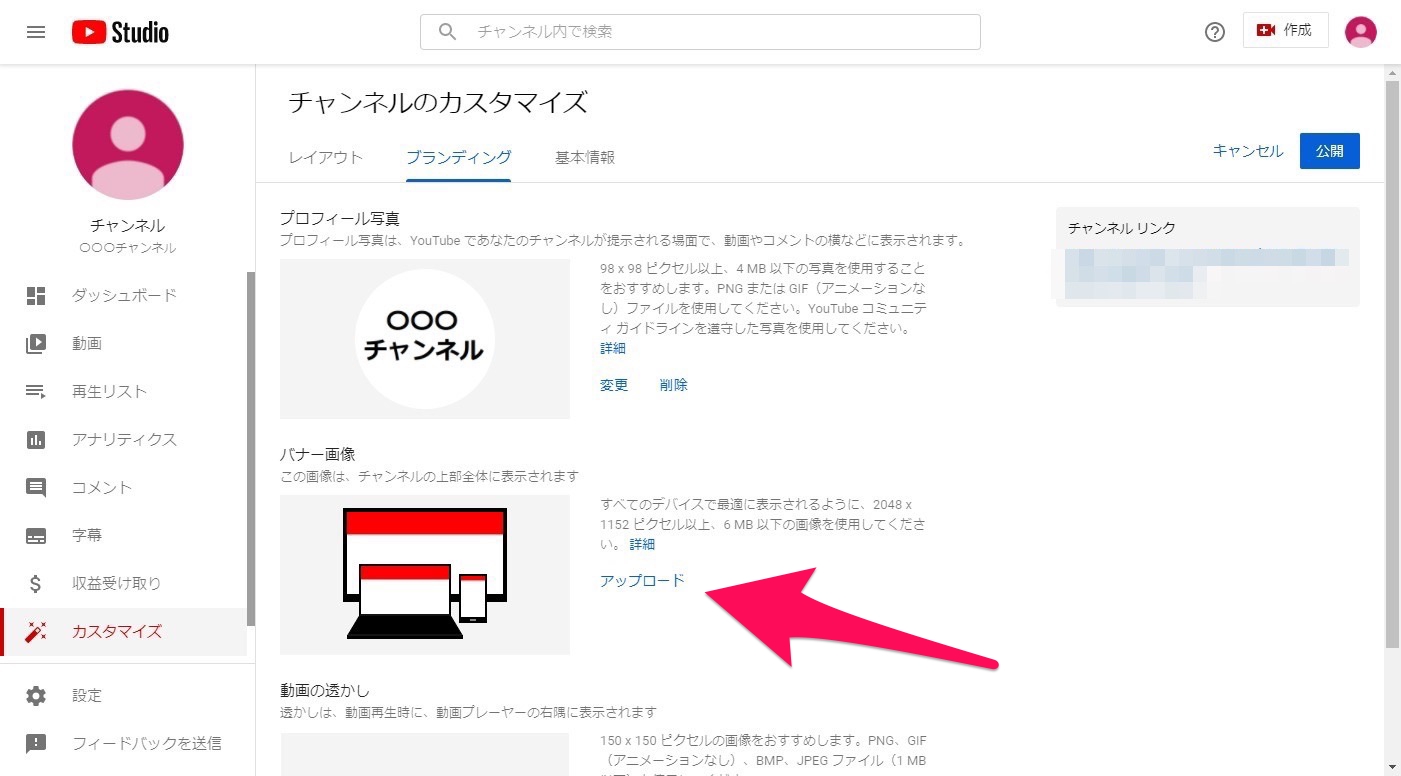
使用する画像を選んで見え方の確認をし、OKであれば『完了』をクリック
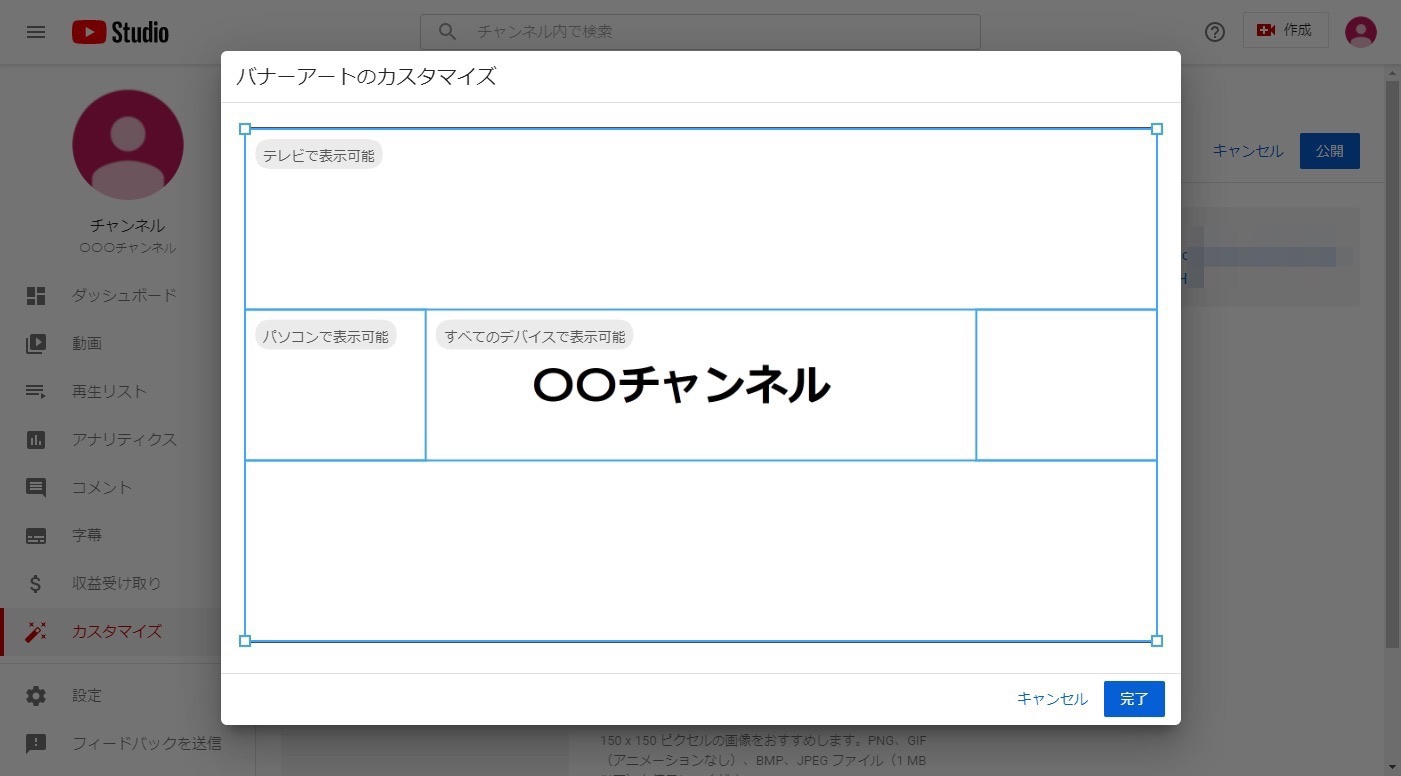
チャンネルの説明を入力しよう
チャンネルのカスタマイズ画面で『基本情報』をクリック
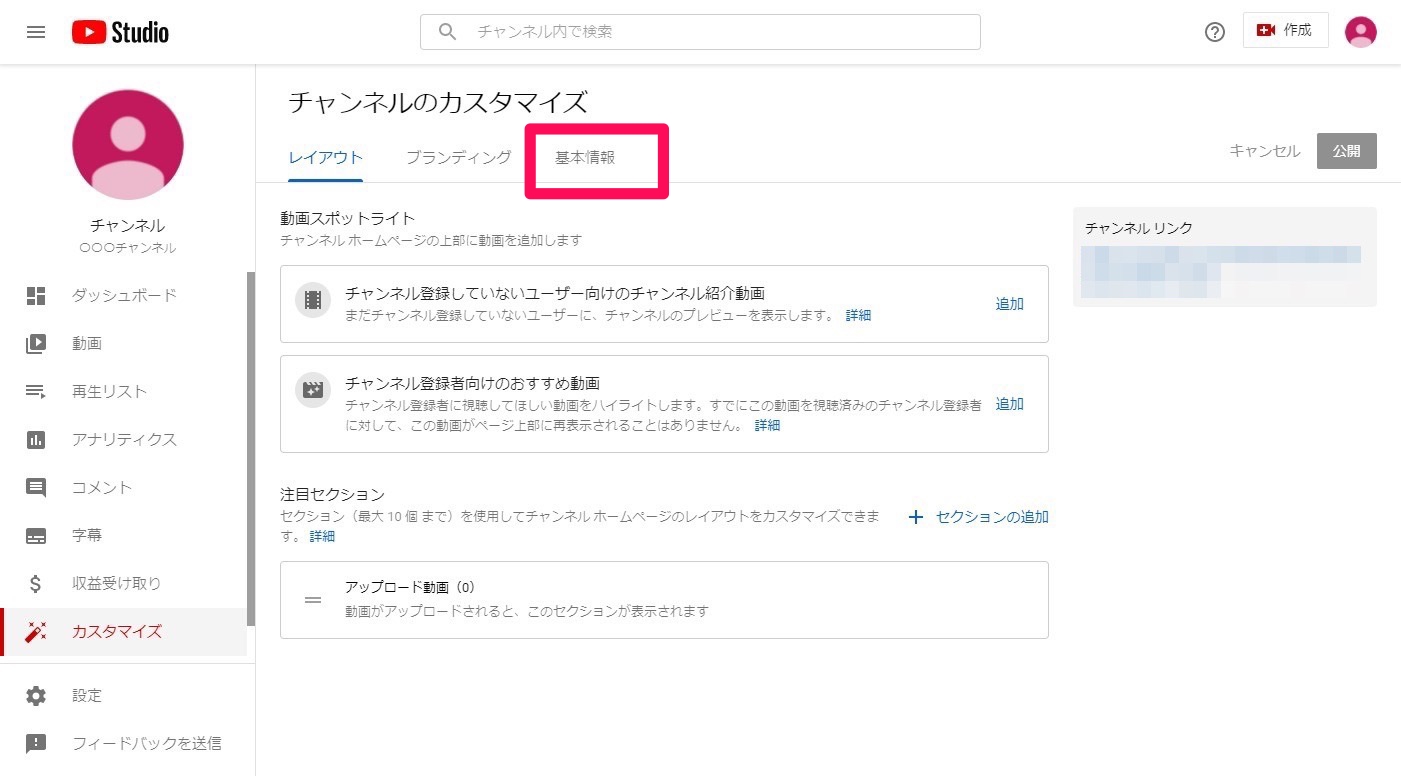
説明を入力します